Essendo una popolare piattaforma di condivisione di foto, Instagram memorizza molti dati personali. Ad esempio, il mio account contiene foto del 2013, i miei giorni al college! Pertanto, è fondamentale mantenerlo al sicuro e un modo per garantire ciò è cambiare frequentemente la password di Instagram.
In alternativa, se ritieni che il tuo account sia stato compromesso a causa di una violazione della password, o hai hai dimenticato la tua password Instagram esistente, ecco come puoi cambiarla o reimpostarla sul tuo iPhone, Android o desktop.
Prima di iniziare : assicurati di non utilizzare un debole, password facilmente indovinabile. Usa sempre una combinazione di almeno sei numeri, lettere, simboli di punteggiatura, ecc. Puoi anche lasciare che portachiavi iCloud o un gestore di password di terze parti suggerisce una password lunga e complicata.
Come cambiare la password di Instagram su iPhone o Android
- Apri il Instagram , vai al tuo profilo e tocca l’ icona dell’hamburger (tre linee brevi) in alto a destra.
- Tocca Impostazioni → Sicurezza → Password
- Inserisci la tua password attuale e poi la nuova password complessa.
- Infine, tocca Salva .
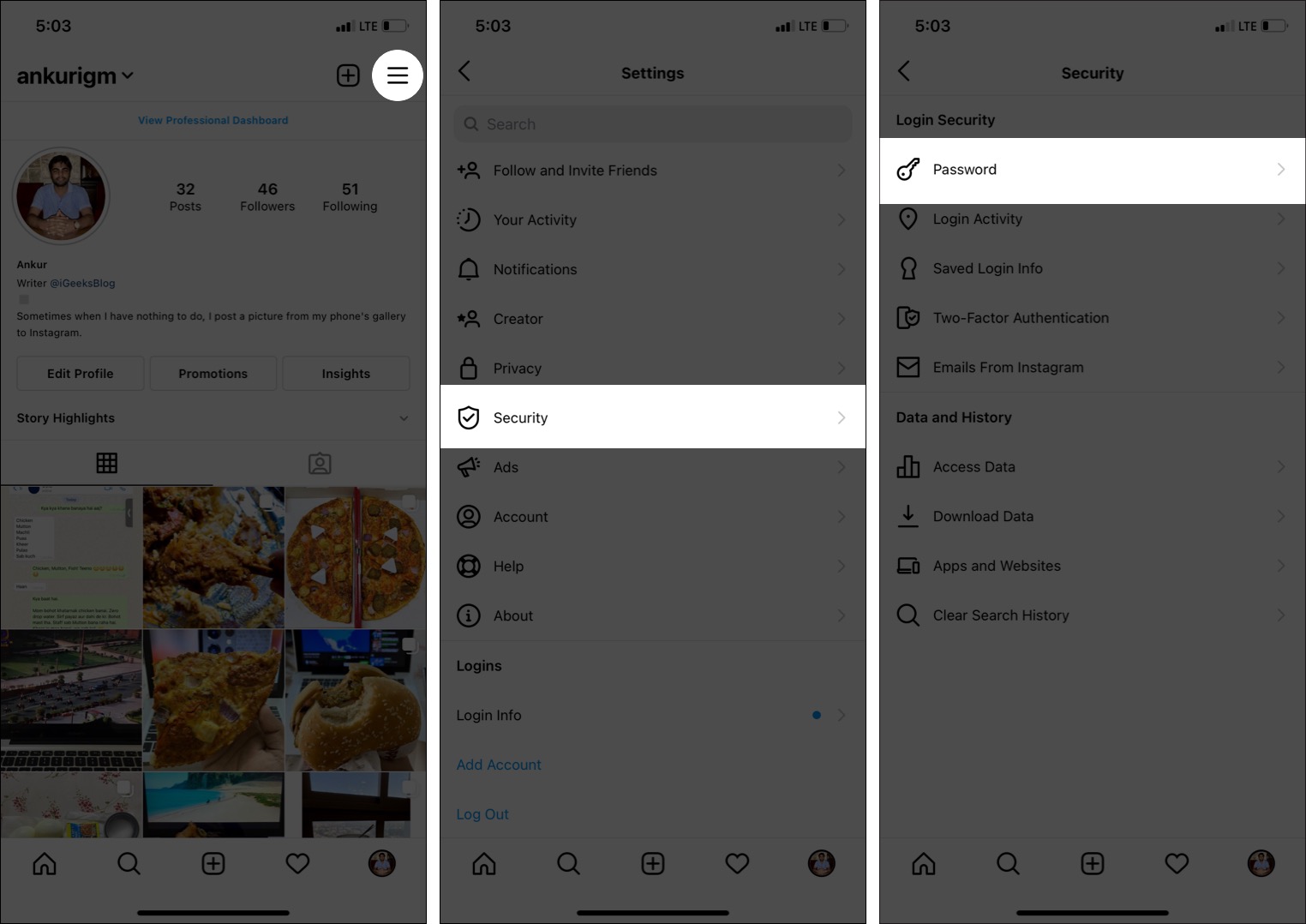
Come cambiare la password di Instagram utilizzando il sito web desktop
- Visita Instagram.com sul tuo Mac o PC e accedi se necessario.
- Vai al tuo profilo e fai clic sull’ icona a forma di ingranaggio accanto a Modifica profilo .
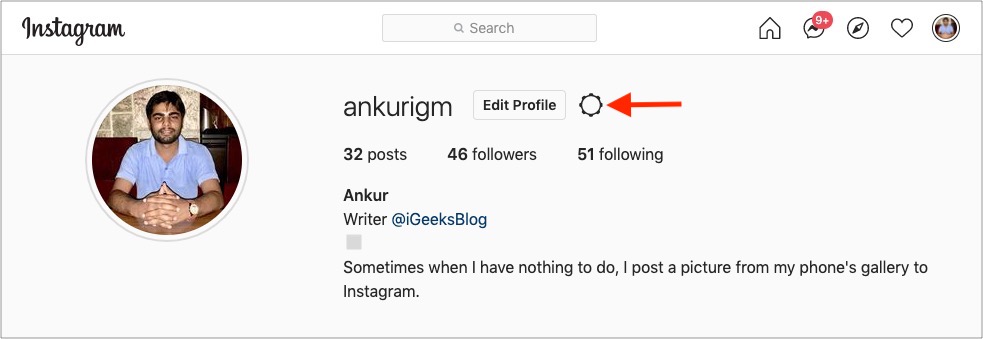
- Fai clic su Cambia password .
- Inserisci la tua password attuale (vecchia) e la nuova password che desideri impostare.
- Infine, fai clic su Cambia password .
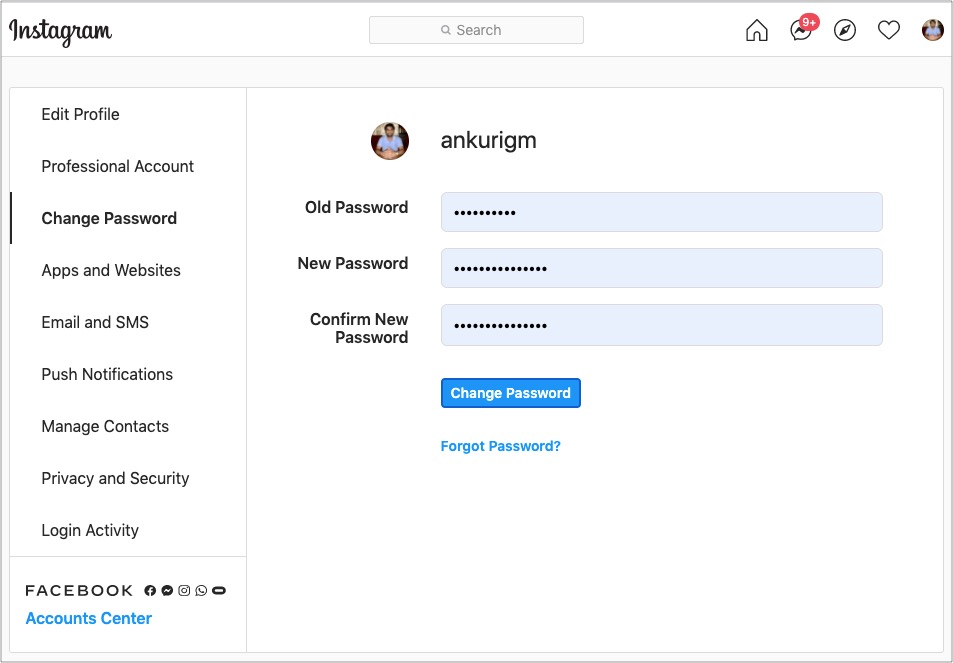
Come reimpostare la tua password Instagram su iPhone e Android
Se hai dimenticato la tua password Instagram, puoi reimpostarla facilmente seguendo i passaggi seguenti.
- Apri Instagram app. (Se hai già effettuato l’accesso, vai al tuo profilo → icona hamburger → Impostazioni → Esci )
- Tocca Hai dimenticato la password? .
- Inserisci il tuo nome utente o numero di telefono e procedi.
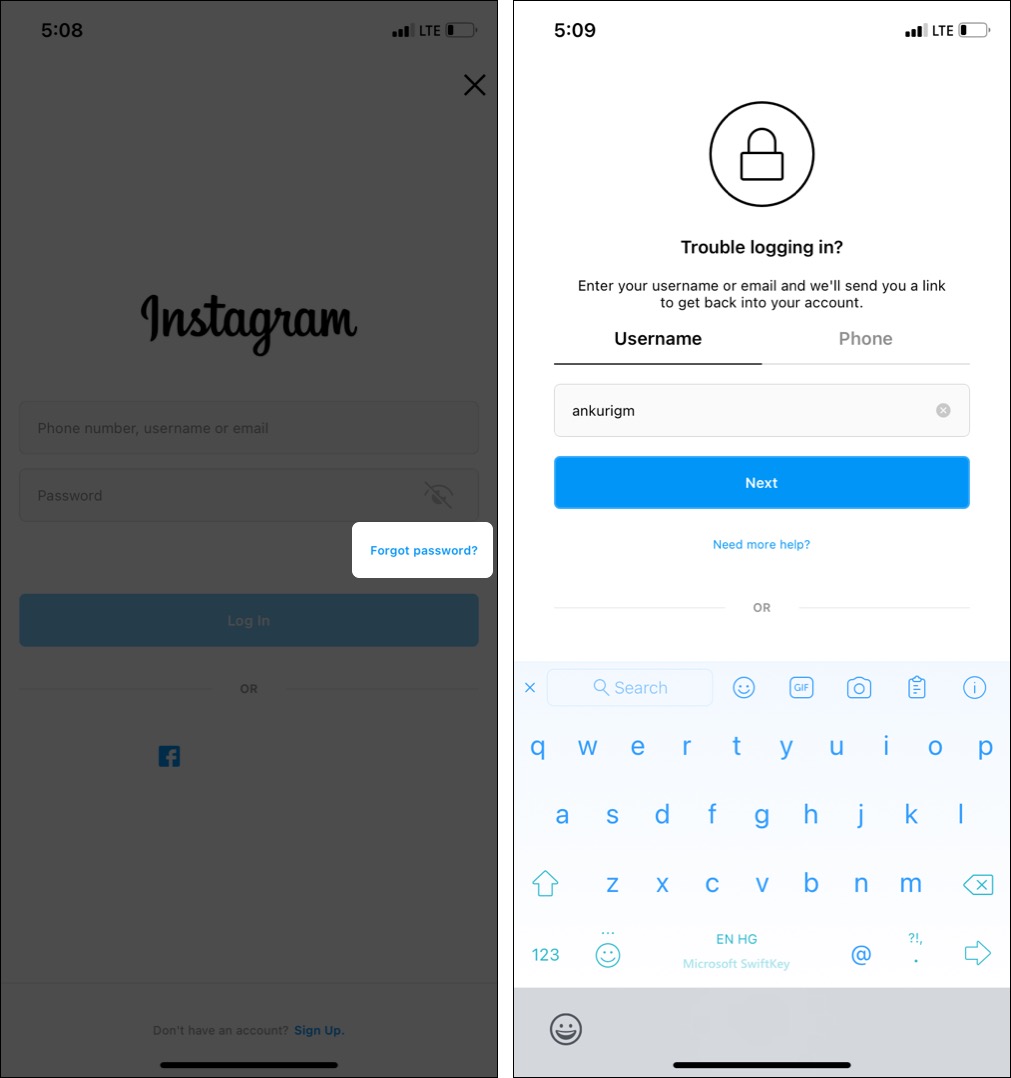
- Instagram ti invierà un’e-mail o un testo alla tua e-mail registrata indirizzo o numero di telefono.
- Dall’email puoi accedere direttamente a Instagram o reimpostare la tua password di Instagram.
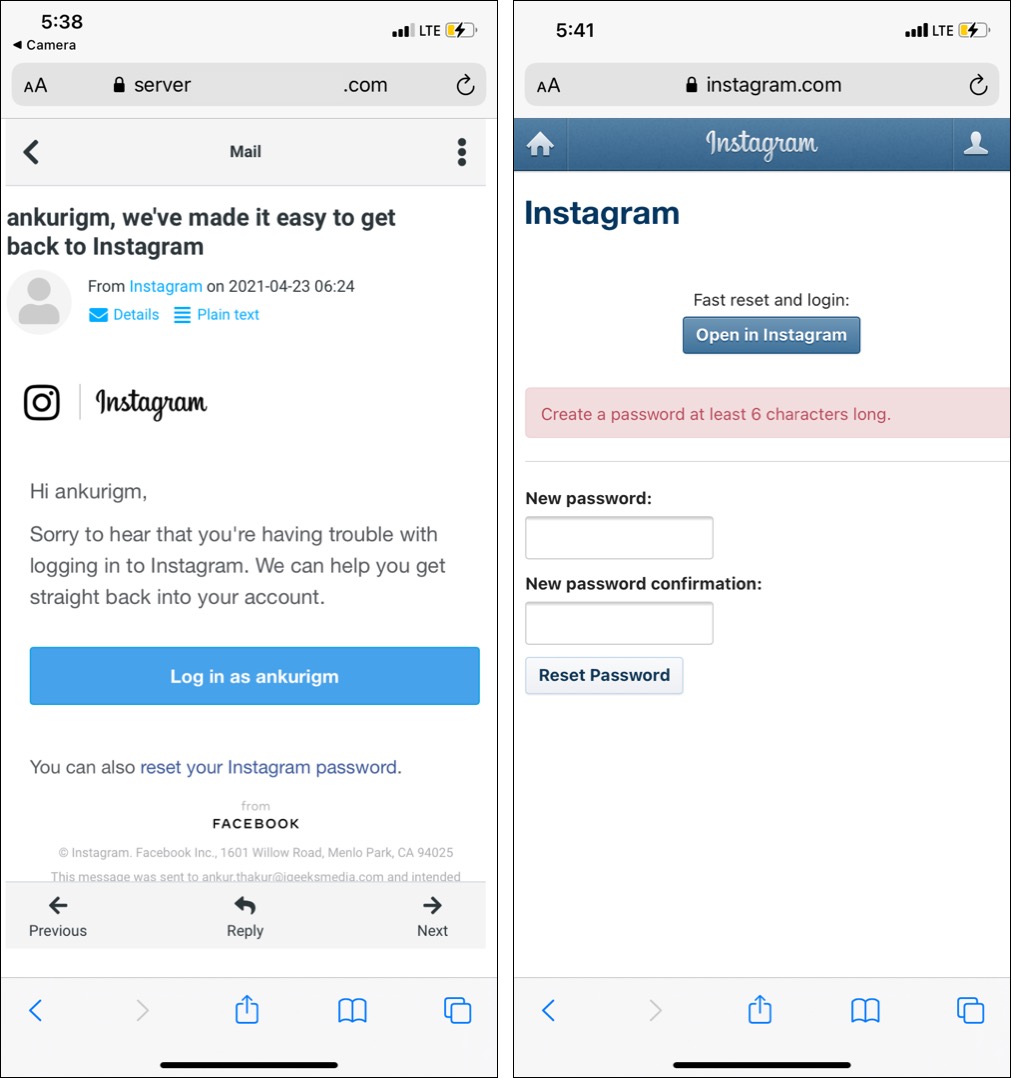
Come reimpostare la password di Instagram utilizzando il sito web desktop
- Visita Pagina di reimpostazione della password .
- Inserisci la tua email, telefono o nome utente per ottenere il login link.
- Segui le istruzioni ricevute per accedere o reimpostare la password.
In alternativa:
- Se hai già effettuato l’accesso a Instagram sul Web, fai clic sulla tua immagine del profilo dall’alto.
- Fai clic su Impostazioni → Cambia password .
- Fai clic su Password dimenticata → Invia login Lin k .

- Segui le istruzioni che ti sono state inviate nell’email.
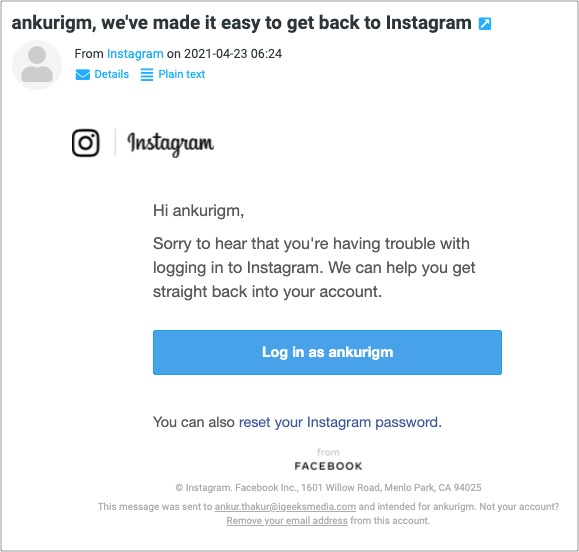
Nei passaggi precedenti, abbiamo visto come modificare o reimpostare la password di Instagram. Ma per renderlo ancora più sicuro, è necessario abilitare l’autenticazione a due fattori. Ciò garantirà che, anche se qualcuno conosce la tua password o la recupera da una violazione dei dati, non potrà accedere al tuo account Instagram senza il codice di verifica a 2 fattori.
Abbiamo più post che ti mostrano come abilitare 2FA per la tua Apple ID , Facebook , Twitter , Amazon , account Google t , ecc. In questo post, copriamo anche Instagram.
Come attivare l’autenticazione a due fattori su Instagram
Prima di iniziare : scarica il Google Authenticator o uno dei simili app di autenticazione .
- Apri Instagram, vai al tuo profilo e tocca l’ icona dell’hamburger in alto a destra.
- Tocca Impostazioni → Sicurezza → Autenticazione a due fattori → Inizia .
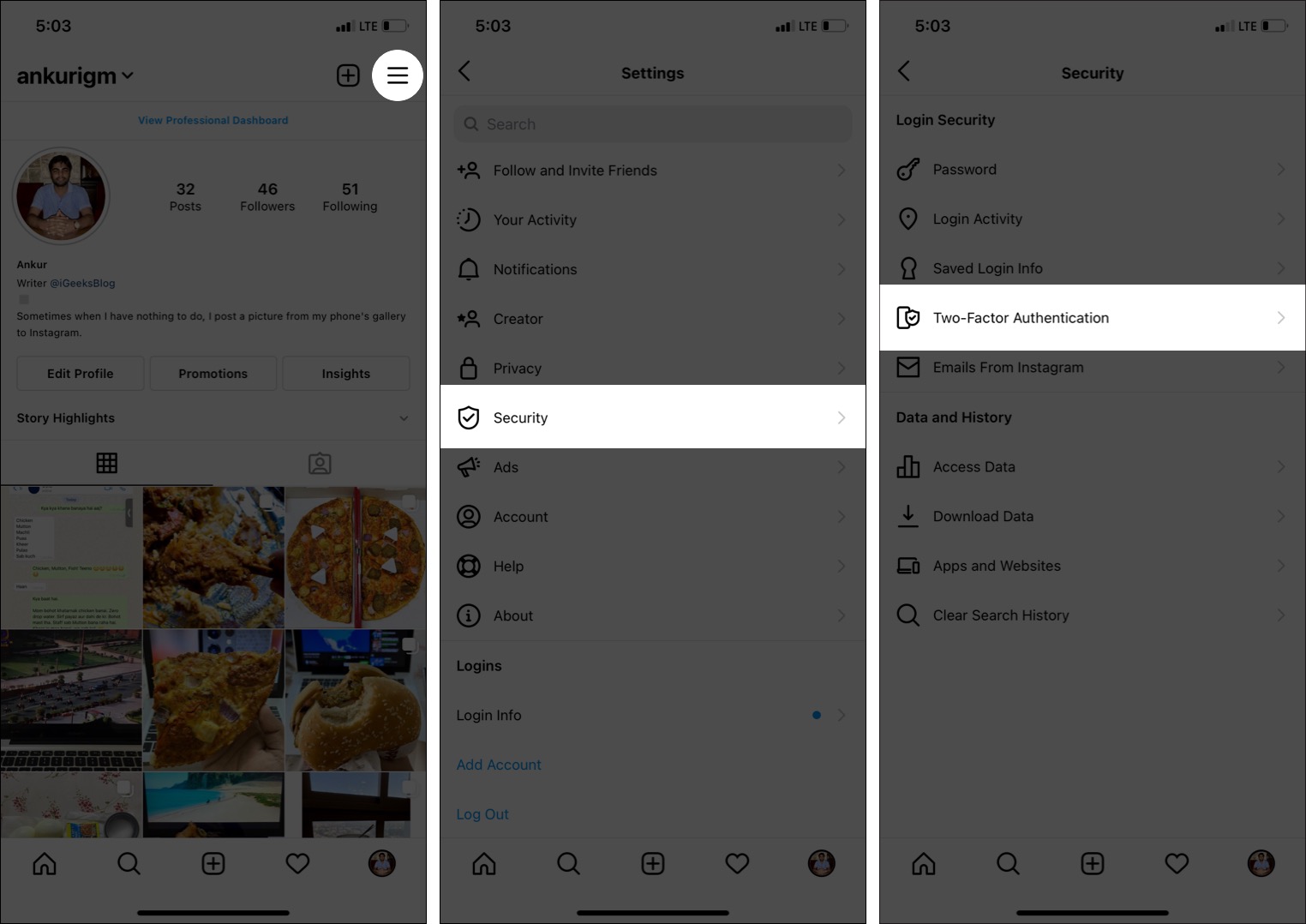
- Da qui puoi scegli di ottenere il codice 2FA da un’app di autenticazione (funziona anche offline) o tramite messaggio di testo. Scegliamo l'” App di autenticazione “.
- Tocca Avanti → Apri → Sì . (questo può variare se utilizzi un’altra app di autenticazione)
- Ora tocca il codice Instagram a sei cifre per copiarlo.
- Torna su Instagram e incolla/inserisci il codice qui.
- Tocca Avanti per configurare correttamente 2FA per il tuo account Insta!
- Importante : Non dimenticare di salvare i tuoi codici di backup da qualche altra parte. Saranno utili se perdi il dispositivo o non riesci ad accedere all’app di autenticazione.

Af Per questo, puoi seguire gli stessi passaggi per abilitare 2FA utilizzando messaggi di testo per avere un metodo di verifica aggiuntivo.
Puoi anche impostare l’autenticazione a due fattori di Instagram tramite computer. Per questo, fai clic sulla tua immagine del profilo → Impostazioni → Privacy e sicurezza → Modifica impostazione di autenticazione a due fattori . Ora, fai clic su Usa messaggio di testo e abilita 2FA (l’opzione dell’app di autenticazione non è attualmente supportata sul Web).
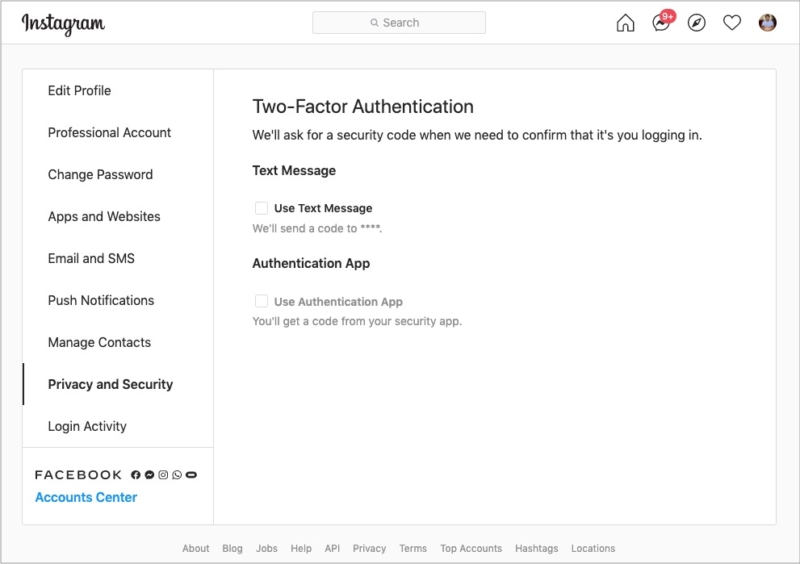
Once 2FA is set, you will have to enter this one-time code every time you log in to Instagram from a new, untrusted device.
This is how you can change, reset, and strengthen your Instagram account. I hope you have a good time using this photo/video-sharing app. While you are there, search for iGeeksBlog to see what we are up to. Cheers!
More helpful posts:

